Включването на компютъра само, за да откриете, че USB портът не работи по някаква причина, може да бъде досадно. Особено ако имате компютър, който няма много USB портове, загубата на един може наистина да ви върне назад.
Ето няколко съвета, които можете да опитате да опитате да активирате отново този USB порт и накрая да можете отново да използвате мишката. Имайте предвид, че ако причината, поради която USB портът не работи, се дължи на повреда на хардуера, това ще обясни защо следните съвети може да не работят.
Сигурни ли сте, че това е USB портът?
Когато включите устройство в USB порт и то не работи, повечето от нас смятат, че това е портът с проблема. Но наистина ли е така? Преди да губите време, опитвайки се да поправите USB порт, който не се нуждае от поправка.
- Можете да опитате да свържете устройството или компютъра
- Опитайте да използвате друг USB кабел
- Рестартирайте компютъра си
- Опитайте да използвате друго устройство. Може би кабелът на устройството не работи или батерията на устройството е изтощена
- Проверете дали устройството е включено
- Рестартирайте компютъра си и изчакайте около минута, след като приключи рестартирането, преди да свържете устройството (особено полезно при по-стар компютър с основни спецификации)
Сканирайте за повреди на хардуера
За да помогнете на компютъра си да разпознае USB порта, който няма да разпознае устройство, ще трябва да използвате диспечера на устройства. За да сканирате за всякакви хардуерни промени:
- Щракнете с десния бутон върху бутона Старт на Windows
- Изберете опцията Run
- Въведете devmgmt.msc
- Щракнете върху OK или натиснете Enter
- Щракнете с десния бутон върху името на вашия компютър
- Изберете сканиране за промени в хардуера
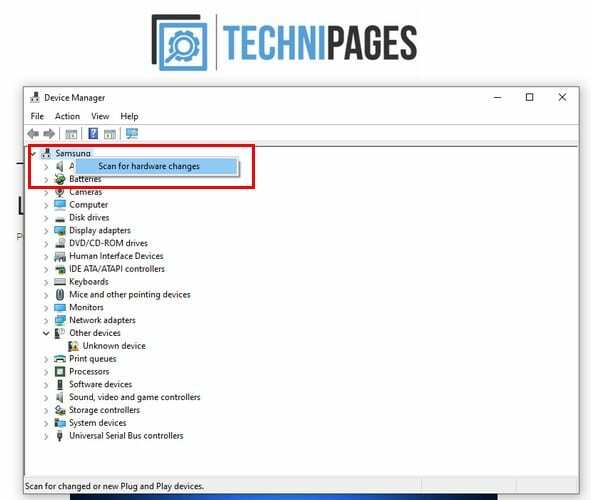
След като процесът на сканиране приключи, опитайте да свържете нещо към този порт и вижте дали работи сега.
Опитайте да деактивирате/разрешете отново USB контролера
Друго възможно решение на проблема е чрез деактивиране и след това повторно активиране на USB контролера. Можете да направите това чрез:
- Щракване с десния бутон върху бутона Старт на Windows
- Изберете Run
- Въведете devmgmt.msc
- Щракнете върху OK или натиснете Enter
- Намерете контролерите на универсалната серийна шина
- Щракнете върху падащото меню вляво от опцията Контролери
- Щракнете с десния бутон върху всеки контролер и изберете да деинсталирай
- Рестартирайте компютъра си
Не се притеснявайте за контролерите, които току-що премахнахте. Когато компютърът ви се включи отново, Windows ще се инсталира, след което отново автоматично ще ги инсталира. Продължете и опитайте този USB порт още веднъж.
Актуализирайте драйверите
Може би всичко, от което се нуждае USB портът, е актуализация. За да дадете актуализация на драйверите си, повторете стъпките, които току-що изпълнихте, когато щяхте да деинсталирате контролерите. Но този път изберете опцията за актуализиране. Ще трябва да повторите тази стъпка за всички изброени от вас драйвери.
Инсталирайте всички чакащи актуализации на Windows
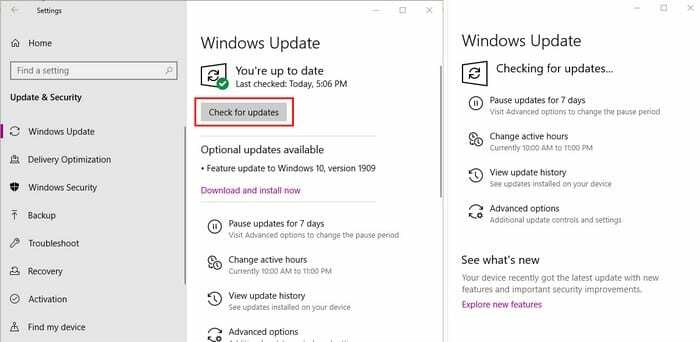
Ако смятате, че сте опитали всичко и изглежда, че нищо не работи, може би това, от което се нуждае вашият компютър с Windows, е актуализация. За да проверите дали имате чакаща актуализация, отидете на:
- Настройки
- Актуализация и сигурност
- Щракнете върху бутона Проверка за актуализации
Ако има изчакващи актуализации, ще видите необходимите опции, за да ги инсталирате.
Опитайте инструмента за отстраняване на неизправности на Windows
Друг инструмент, който може да ви помогне да откриете какво причинява неизправност на USB порта, е вграденият инструмент за отстраняване на неизправности в Windows. Този инструмент ще ви помогне да намерите всякакви конфликти и грешки на вашия компютър.
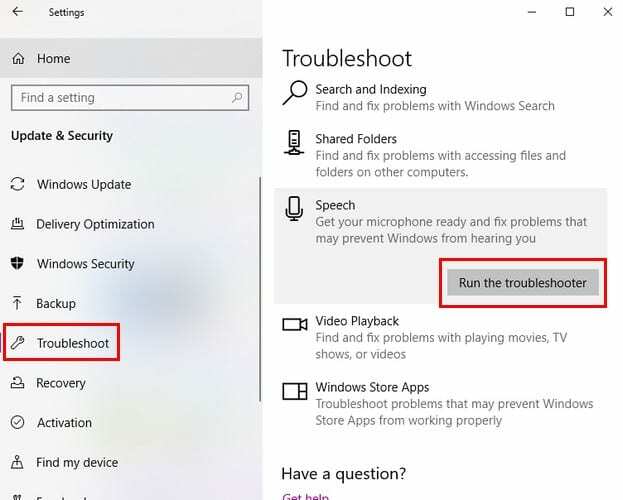
За да го стартирате, отидете на:
- Настройка
- Актуализации и сигурност
- Щракнете върху Отстраняване на неизправности
- Изберете инструмент за отстраняване на неизправности
- Щракнете върху Стартиране на инструмента за отстраняване на неизправности
Заключение
Ако сте опитали всичко от списъка и USB портовете все още не работят, може да търсите някои хардуерни проблеми. Мислите ли, че ще занесете компютъра си за сервиз? Кажете ми в коментарите по-долу.